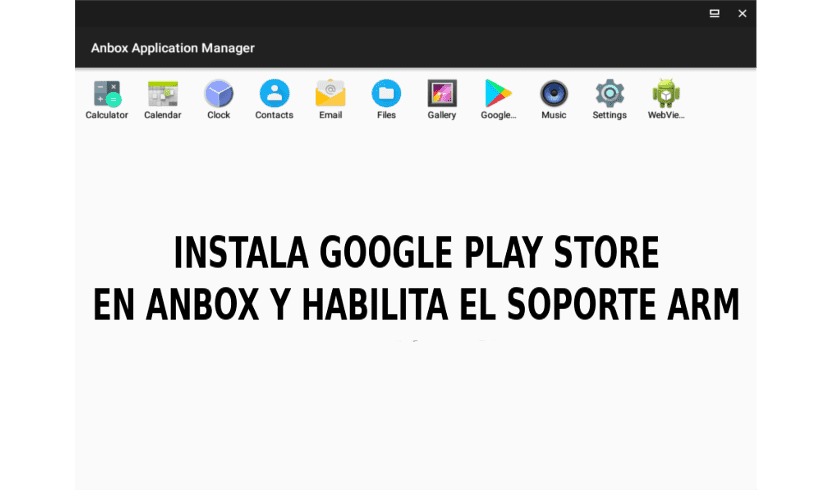
W następnym artykule przyjrzymy się Anbox, czyli Androidowi w pudełku. Jest to bezpłatne narzędzie o otwartym kodzie źródłowym, które umożliwia uruchamiaj aplikacje na Androida w Gnu / Linux. Kolega opowiedział nam o niej jakiś czas temu w innym artykuł. To narzędzie uruchamia Środowisko uruchomieniowe Androida w kontenerze LXC. W nim odtwarza strukturę katalogów Androida, używając natywnego jądra Linuksa do uruchamiania aplikacji.
Według strony internetowej, jego główne cechy to bezpieczeństwo, wydajność, integracja i konwergencja. Z Anbox, każda aplikacja lub gra na Androida uruchamia się w osobnym oknie, podobnie jak aplikacje systemowe i zachowują się mniej więcej jak zwykłe okna.
Domyślnie Anbox nie jest dostarczany ze Sklepem Google Play. Nie obsługuje również aplikacji ARM. Aby zainstalować aplikacje, będziemy musieli pobierz każdą aplikację APK i zainstaluj ją ręcznie za pomocą adb. Ponadto instalowanie aplikacji lub gier ARM nie działa domyślnie z Anbox. Podczas próby zainstalowania tego typu aplikacji lub gier system pokaże nam błąd równy lub podobny do następującego:
Failed to install PACKAGE.NAME.apk: Failure INSTALL_FAILED_NO_MATCHING_ABIS: Failed to extract native libraries, res=-113
Aby uniknąć tego komunikatu, będziemy musieli skonfigurować zarówno Sklep Google Play, jak i obsługę aplikacji ARM (via libhoudini) ręcznie dla Androida in a Box, ale jest to dość skomplikowany proces. Dla ułatwiają instalację Sklepu Google Play i Usług Google Play w Anboxi spraw, by był zgodny z aplikacjami i grami ARM, używanymi przez użytkowników z geeks-r-us.de. (artykuł jest w języku niemieckim) stworzył un scenariusz który automatyzuje te zadania.
Zanim zagłębimy się w tę sprawę, chciałbym to wyjaśnić nie wszystkie aplikacje i gry na Androida działają na Anboxie, nawet po integracji libhoudini do obsługi ARM. Niektóre aplikacje i gry na Androida mogą nie pojawiać się w sklepie Google Play. W innych przypadkach mogą być dostępne do instalacji, ale nie będą działać. Ponadto niektóre funkcje mogą być niedostępne w innych aplikacjach.
Zainstaluj Sklep Google Play i włącz obsługę aplikacji / gier ARM w Anbox
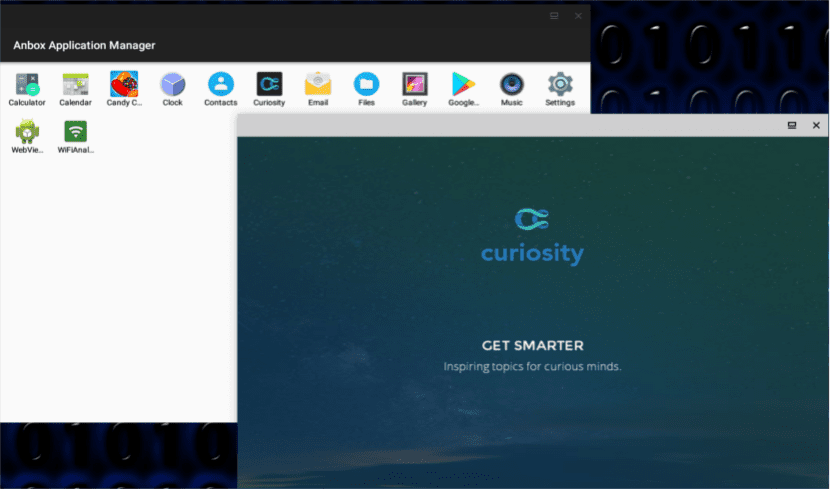
Poniższe instrukcje oczywiście nie zadziałają, jeśli Anbox nie jest jeszcze zainstalowany na twoim pulpicie Gnu / Linux. Jeśli nadal masz oczekującą instalację, możesz postępować zgodnie z instrukcjami, które możemy znaleźć w twoim witryna internetowa. Ponadto będziemy musieli bieg anbox.appmgr przynajmniej raz po zainstalowaniu Anbox i przed użyciem poleceń, które zobaczymy w tym artykule. W ten sposób unikniemy ewentualnych problemów.
Zainstaluj zależności
Przede wszystkim zainstalujemy wymagane zależności. W systemie Debian, Ubuntu lub Linux Mint użyjemy tego polecenia do zainstaluj wymagane zależności z terminala (Ctrl + Alt + T):
sudo apt install wget lzip unzip squashfs-tools
Pobierz i zainstaluj skrypt
Po zainstalowaniu Anbox i rozwiązaniu zależności, pobierzemy i uruchomimy skrypt, który automatycznie pobiera i instaluje Sklep Google Play, Usługi Google Play i libhoudini (dla aplikacji ARM / kompatybilności gier) w naszej placówce Anbox.
Jak zwykle, ważne jest, aby nie uruchamiać skryptu bez wiedzy, co on robi. Przed uruchomieniem tego scenariusz, sprawdź swój kod.
Po zweryfikowaniu skryptu możemy go pobrać, nadać mu niezbędne uprawnienia i uruchomić na naszym pulpicie Gnu / Linux. Do tego wszystkiego użyjemy tych poleceń w terminalu (Ctrl + Alt + T):
wget https://raw.githubusercontent.com/geeks-r-us/anbox-playstore-installer/master/install-playstore.sh chmod +x install-playstore.sh sudo ./install-playstore.sh
Uruchamiam Anbox
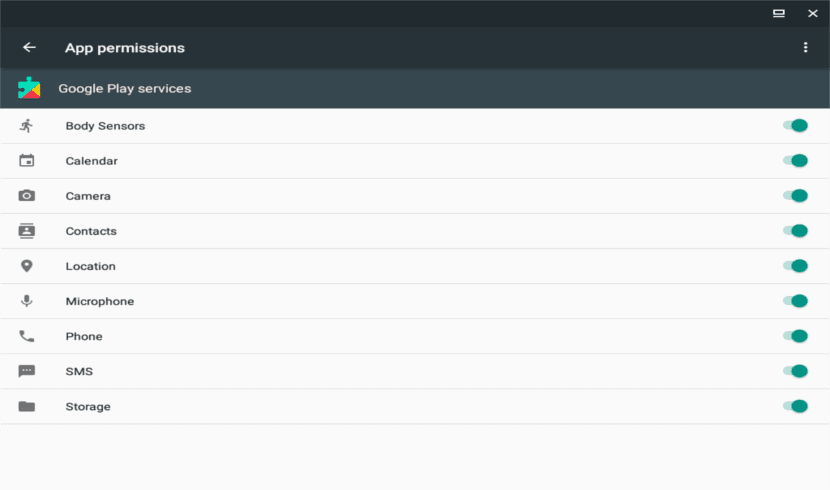
Aby Sklep Google Play działał na Anboxie, być może będziemy musieli włącz wszystkie uprawnienia zarówno dla Sklepu Google Play, jak i dla Usług Google Play. Najpierw uruchomimy Anbox:
anbox.appmgr
Wtedy przejdziemy do Ustawienia> Aplikacje> Google Play (Sklep i usługi)> Uprawnienia i tutaj włączamy wszystkie dostępne uprawnienia.
W tym momencie powinniśmy być w stanie zalogować się na konto Google w sklepie Google Play.

Problemy z łącznością z Twoim kontem Google
Jeśli nie włączymy wszystkich uprawnień dla Sklepu Google Play i Usług Google Play, możemy napotkać problem podczas próby zalogowania się na nasze konto Google. Komunikat, który nam się pojawi, będzie wyglądał mniej więcej tak:Logowanie nie powiodło się. Wystąpił problem podczas komunikacji z serwerami Google. Spróbuj ponownie później".
Po rozpoczęciu sesji możemy dezaktywować niektóre uprawnienia, które aktywowaliśmy wcześniej.
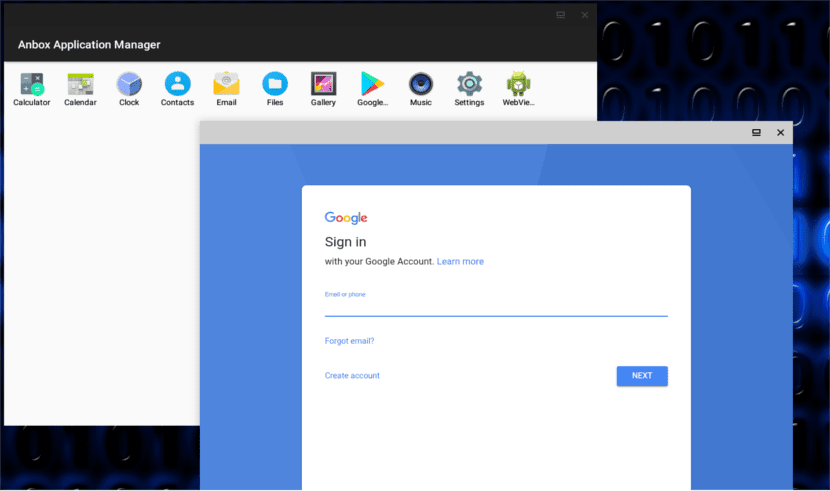
Jeśli napotkasz problemy z łącznością podczas logowania się na swoje konto Google z Anbox, upewnij się, że anbox-bride.sh biegnie:
Aby uruchomić skrypt, wykonujemy w terminalu (Ctrl + Alt + T):
sudo /snap/anbox/current/bin/anbox-bridge.sh start
Aby go zrestartować, polecenie będzie wyglądać następująco:
sudo /snap/anbox/current/bin/anbox-bridge.sh restart
Z tego, co przeczytałem, może być również konieczne zainstalowanie pakietu dnsmasq jeśli nadal będziemy mieć problemy z łącznością z usługą Anbox, jak się wydaje tego użytkownika. Nie było to konieczne na moim pulpicie Ubuntu 18.04.
Bóg w końcu wysłuchał moich modlitw
czy to działa dla kogoś?
Dzień dobry, po wykonaniu wszystkich czynności otwiera się okno (bez ramki lub górnego paska), w którym przez kilka sekund znajduje się logo Androida i słowo „Uruchamianie”, po czym znika z ekranu. Skrypt działa bez błędów, ale nie ma skrzynki, która wychodzi z tego „[daemon.cpp: 59 @ Uruchom] Usługa menedżera aplikacji jeszcze nie działa”.
Ubuntu 18.04 LTS z domyślnym GNOME.
Pozdrowienia!
Cześć. Kiedy wypróbowałem ten program, wystąpił podobny błąd, gdy zainstalowałem go na maszynie wirtualnej. Ale kiedy przetestowałem to na prawdziwej maszynie (domyślnie Ubuntu 18.04 z Gnome), działało bez problemu, wykonując kroki instalacji podane na stronie Anbox. Masz link w artykule. Masz dowód na to, że działa na zrzutach ekranu, które zdobią post, zrobiłem je podczas testowania programu. Salu2.
cześć, instaluję wszystko idealnie, ale kiedy idę skorzystać z Google Play, właśnie zobaczyłem. jak mogę rozwiązać
Czy wiesz, jak zrestartować anbox?
Dzięki, informacje są bardzo pofragmentowane na innych stronach, a nawet z kodu źródłowego. Ale w końcu się udało. Działa dobrze w Mint.
Pozdrowienia.
Pta jedyną rzeczą, która mnie martwi, jest zalogowanie się za pomocą mojego konta Google ze względów bezpieczeństwa.
Cześć. Kiedy próbuję zainstalować zależności, na końcu pokazuje mi się to:
Błąd: 1 http://archive.ubuntu.com/ubuntu disk / universe amd64 lzip amd64 1.21-3
404 Not Found [IP: 91.189.88.152 80]
E: nie udało się pobrać http://archive.ubuntu.com/ubuntu/pool/universe/l/lzip/lzip_1.21-3_amd64.deb 404 Not Found [IP: 91.189.88.152 80]
E: Nie udało się pobrać niektórych plików, może powinienem uruchomić "apt-get update" lub spróbować ponownie z –fix-missing?
Byłbym wdzięczny, gdybyś mógł mi pomóc.
U mnie wszystko działa. Pobieram gry, ale gry, które pobieram, nie działają
chmod + x install-playstore.sh
sudo ./install-playstore.sh
to one doprowadzają mnie do szaleństwa. Robię wszystko, co mówi mi samouczek, a kiedy tu dotrę, terminal po prostu nic nie robi
witam poradziłeś sobie??? kiedy umieściłem to drugie, terminal po prostu nic nie robi, proszę powiedz mi, czy go rozwiązałeś i jak
jak mam zrobić w ubuntu, aby mieć sklep z grami?
witam czy udało Ci się to rozwiązać??? to samo dzieje się ze mną Doprowadza mnie to do szału, że kiedy to umieszczam, to już nic nie robi. proszę mi powiedzieć, jak to rozwiązać
Dzięki za wkład, udało mi się go zainstalować i używać w porządku!